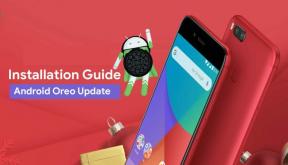Διόρθωση: Cyberpunk 2077 Ήχος δεν λειτουργεί/Αποκοπή ήχου σε PS4/PS5, Xbox Series X και S
μικροαντικείμενα / / July 01, 2022
Cyberpunk 2077 είναι ένα βιντεοπαιχνίδι ρόλων δράσης που αναπτύχθηκε από την CD Projekt Red και εκδόθηκε από την CD Projekt το 2020. Όλα διαδραματίζονται σε ένα ανοιχτό σύμπαν Cyberpunk που θεωρείται Νυχτερινή Πόλη. Το νικητήριο παιχνίδι Steam Awards 2021 πηγαίνει πολύ καλά και έλαβε θετικές κριτικές. Ωστόσο, φαίνεται ότι ορισμένοι παίκτες αντιμετωπίζουν το πρόβλημα του Cyberpunk 2077 Sound Not Working/Audio Cutting Out στα PS4/PS5, Xbox Series X και Series S.
Λοιπόν, είναι αρκετά συνηθισμένο αυτές τις μέρες να το βιώνεις ο ήχος δεν λειτουργεί ή αποκοπή ήχου ζητήματα σε βιντεοπαιχνίδια, ειδικά σε κονσόλες παιχνιδιών όπως το PlayStation και το Xbox. Μερικές φορές το πρόβλημα ήχου μπορεί να προκύψει λόγω διενέξεων στην έξοδο ήχου και κατεστραμμένων συσκευών ήχου. Επιπλέον, το ζήτημα των ρυθμίσεων ήχου μπορεί να προκαλέσει το ίδιο στις κονσόλες. Συνιστάται πάντα να ακολουθείτε πλήρως αυτόν τον οδηγό αντιμετώπισης προβλημάτων για να προσπαθήσετε να το διορθώσετε. Τώρα, ας τσεκάρουμε.

Περιεχόμενα σελίδας
-
Διόρθωση: Cyberpunk 2077 Ήχος δεν λειτουργεί/Αποκοπή ήχου σε PS4/PS5, Xbox Series X και S
- 1. Ελέγξτε για ενημερώσεις παιχνιδιών
- 2. Ελέγξτε για ενημερώσεις συστήματος
- 3. Δοκιμάστε να παίξετε ξανά το παιχνίδι
- 4. Επανασυνδέστε το καλώδιο HDMI
- 5. Επανασυνδεθείτε στον λογαριασμό σας
- 6. Ελέγξτε εάν το μικρόφωνο είναι απενεργοποιημένο
- 7. Ελέγξτε την ένταση του μικροφώνου
- 8. Χρησιμοποιήστε άλλο μικρόφωνο/συσκευή ήχου
- 9. Ελέγξτε για σωματικές βλάβες
Διόρθωση: Cyberpunk 2077 Ήχος δεν λειτουργεί/Αποκοπή ήχου σε PS4/PS5, Xbox Series X και S
Θα πρέπει να ελέγξετε όλες τις μεθόδους μία προς μία μέχρι να επιλυθεί το πρόβλημα για εσάς. Παρέχουμε ξεχωριστά βήματα και για τις κονσόλες PlayStation και Xbox.
1. Ελέγξτε για ενημερώσεις παιχνιδιών
Μπορείτε να δοκιμάσετε να ελέγξετε το παιχνίδι που επηρεάζεται αν είναι ενημερωμένο στην πιο πρόσφατη έκδοση ή όχι. Μια παρωχημένη έκδοση παιχνιδιού μπορεί τελικά να προκαλέσει πολλά προβλήματα με την απόδοση. Να το πράξουν:
Για PlayStation:
Διαφημίσεις
- Από το αρχικό μενού, ανοίξτε το παιχνίδι Βιβλιοθήκη > Επιλέξτε το Cyberpunk 2077 παιχνίδι.
- Πάτα το Επιλογές κουμπί > Επιλογή Ελεγχος για ενημερώσεις.
- Εάν υπάρχει διαθέσιμη ενημέρωση, φροντίστε να εγκαταστήσετε την ενημέρωση.
Για Xbox:
- Κατευθυνθείτε προς το Τα παιχνίδια και οι εφαρμογές μου ενότητα > Μετάβαση σε Διαχειρίζονται.
- Επιλέγω Ενημερώσεις και εγκαταστήστε την πιο πρόσφατη έκδοση του παιχνιδιού Cyberpunk 2077.
2. Ελέγξτε για ενημερώσεις συστήματος
Βεβαιωθείτε ότι το λογισμικό του συστήματός σας στην κονσόλα εκτελεί την πιο πρόσφατη έκδοση. Εάν δεν είναι, δοκιμάστε να ακολουθήσετε τα παρακάτω βήματα.
Για PlayStation OTA:
- μεταβείτε στο Ρυθμίσεις μενού στην κονσόλα PlayStation.
- Επιλέγω Σύστημα > Λογισμικό συστήματος > Ενημέρωση λογισμικού συστήματος και ρυθμίσεις.
- Βεβαιωθείτε ότι έχετε ελέγξει για διαθέσιμες ενημερώσεις και ακολουθήστε τις οδηγίες που εμφανίζονται στην οθόνη για να ολοκληρώσετε τη διαδικασία ενημέρωσης.
- Μόλις τελειώσετε, επανεκκινήστε το σύστημα για να εφαρμόσετε αλλαγές.
Ενημέρωση εγχειριδίου PlayStation:
Διαφημίσεις
- Χρησιμοποιώντας έναν υπολογιστή ή Mac, δημιουργήστε έναν φάκελο με το όνομα “PS4” ή “PS5” σε μονάδα USB διαμορφωμένη ως FAT32. Μέσα σε αυτόν τον φάκελο, δημιουργήστε έναν άλλο φάκελο με το όνομα "ΕΚΣΥΓΧΡΟΝΙΖΩ".
- Κατεβάστε το αρχείο ενημέρωσης από τον επίσημο ιστότοπο του PlayStation και αποθηκεύστε το στο "ΕΚΣΥΓΧΡΟΝΙΖΩ" ντοσιέ.
- Αποθηκεύστε το αρχείο ως “PS4 UPDATE.PUP” ή “PS5UPDATE.PUP”.
- Συνδέστε τη μονάδα USB που περιέχει το αρχείο στην κονσόλα PS4/PS5.
- Εκκινήστε την κονσόλα PS4/PS5 σε ασφαλή λειτουργία: πατήστε και κρατήστε πατημένο το κουμπί λειτουργίας, αφήνοντας το μετά το δεύτερο μπιπ.
- Επιλέξτε την επιλογή Safe Mode > Ενημέρωση λογισμικού συστήματος.
- Επιλέγω Ενημέρωση από συσκευή αποθήκευσης USB > Εντάξει.
Για Xbox:
- Πάτα το Κουμπί αφετηρίας στην κονσόλα Xbox για να ανοίξετε το μενού Πίνακας ελέγχου.
- Τώρα, επιλέξτε Ρυθμίσεις από το κάτω μέρος του μενού > Επιλογή Όλες οι Ρυθμίσεις.
- Επιλέγω να Σύστημα > Επιλέξτε Ενημερώσεις.
- Επιλέγω Ενημέρωση Κονσόλας (εάν διατίθεται) > Ακολουθήστε τις υποδείξεις που εμφανίζονται στην οθόνη για να ολοκληρώσετε τη διαδικασία ενημέρωσης.
- Μόλις τελειώσετε, φροντίστε να επανεκκινήσετε την κονσόλα για να εφαρμόσετε αλλαγές.
3. Δοκιμάστε να παίξετε ξανά το παιχνίδι
Παίξτε το παιχνίδι από την αρχή, χωρίς υπάρχουσα αποθήκευση παιχνιδιού, για να ελέγξετε εάν οι αποθηκευμένες ρυθμίσεις του παιχνιδιού είναι κατεστραμμένες. Μερικές φορές η επανεκκίνηση του παιχνιδιού μπορεί να επιλύσει πλήρως τα προβλήματα κατάρρευσης ή εκκίνησης του παιχνιδιού. Επομένως, απλώς απενεργοποιήστε την κονσόλα > Αποσυνδέστε το τροφοδοτικό από την κονσόλα και την πηγή τροφοδοσίας > Περιμένετε για τουλάχιστον ένα Μετά από μερικά λεπτά, μπορείτε να συνδέσετε ξανά το τροφοδοτικό > Ενεργοποιήστε την κονσόλα και δοκιμάστε να παίξετε το παιχνίδι πάλι.
4. Επανασυνδέστε το καλώδιο HDMI
Ισως έχεις προβλήματα ήχου στο Cyberpunk 2077 επειδή η σύνδεση του καλωδίου HDMI δεν λειτουργεί σωστά με την τηλεόραση. Βεβαιωθείτε ότι έχετε συνδέσει ξανά το καλώδιο HDMI και δείτε εάν το πρόβλημα έχει επιλυθεί ή όχι. Να το πράξουν:
Διαφημίσεις
- Απλώς αποσυνδέστε το καλώδιο HDMI από την τηλεόρασή σας.
- Βεβαιωθείτε ότι έχετε συνδέσει ξανά το καλώδιο HDMI στην τηλεόρασή σας.
Θα πρέπει επίσης να ελέγξετε εάν δεν υπάρχει φυσική ζημιά που συνέβη στο καλώδιο HDMI. Εάν ναι, μπορείτε να ελέγξετε για άλλο καλώδιο.
5. Επανασυνδεθείτε στον λογαριασμό σας
Σύμφωνα με ορισμένες αναφορές, η αποσύνδεση και η είσοδος στον λογαριασμό προφίλ PlayStation ενδέχεται να διορθώσει πλήρως το πρόβλημα.
Για PS4:
- Πάνω στο ___ σου PlayStation 4 μεταβείτε στο Ρυθμίσεις και πρόσβαση στο Διαχείριση λογαριασμών αυτί.
- Στη συνέχεια, επισημάνετε το Αποσύνδεση επιλογή χρησιμοποιώντας το χειριστήριό σας.
- Τέλος, πατήστε το Ο ή Κουμπί X στον ελεγκτή σας για να επιβεβαιώσετε την ενέργειά σας.
Για PS5:
- Πρώτα, μεταβείτε στο Ρυθμίσεις του σας PS5.
- Μετά από αυτό, κάντε κλικ στο Λογαριασμοί χρηστών και επιλέξτε το Αλλα επιλογή.
- Τέλος, κάντε κλικ στο Αποσύνδεση κουμπί.
- Μόλις τελειώσετε, περιμένετε τουλάχιστον 2 λεπτά πριν συνδεθείτε ξανά στον λογαριασμό σας στο Playstation Network. Εγγραφείτε σε άλλη φωνητική συνομιλία στη συνέχεια για να ελέγξετε εάν το πρόβλημα έχει λυθεί.
Για Xbox:
- Πάτα το Xbox κουμπί για να ανοίξετε το μενού οδηγών > Επιλογή Προφίλ & σύστημα.
- Τώρα, επιλέξτε Αποσύνδεση > Το προφίλ σας έχει αποθηκευτεί και θα είναι προσβάσιμο την επόμενη φορά που θα συνδεθείτε σε αυτήν την κονσόλα.
- Οπότε, πατήστε το Xbox κουμπί για να ανοίξετε ξανά το μενού οδηγών > Μετάβαση σε Προφίλ & σύστημα.
- Επιλέγω Προσθήκη ή εναλλαγή > Επιλέξτε να Προσθεσε νεο > Ακολουθήστε τις οδηγίες που εμφανίζονται στην οθόνη για να εισαγάγετε τις πληροφορίες σύνδεσης για τον λογαριασμό σας.
6. Ελέγξτε εάν το μικρόφωνο είναι απενεργοποιημένο
Οι πιθανότητες είναι επίσης μεγάλες ότι κατά κάποιο τρόπο το μικρόφωνο στην κονσόλα είναι απενεργοποιημένη και δεν λαμβάνετε τον ήχο. Φροντίστε να ενεργοποιήσετε το μικρόφωνο χειροκίνητα και, στη συνέχεια, ελέγξτε ξανά για το πρόβλημα. Εάν είναι ήδη ενεργοποιημένο, δοκιμάστε να το απενεργοποιήσετε και να το ενεργοποιήσετε ξανά.
7. Ελέγξτε το μικρόφωνο Ενταση ΗΧΟΥ
Συνιστάται επίσης να ελέγχετε το επίπεδο έντασης του μικροφώνου στην κονσόλα εάν έχει τεθεί σε σίγαση ή έχει ρυθμιστεί σε χαμηλή τιμή. Εάν η ένταση είναι σε σίγαση, δεν θα λαμβάνετε ήχο και εάν η ένταση είναι ρυθμισμένη σε χαμηλή, δεν θα λαμβάνετε επίσης τον κατάλληλο ήχο. Φροντίστε να ελέγξετε το επίπεδο έντασης και να το προσαρμόσετε ανάλογα.
8. Χρησιμοποιήστε άλλο μικρόφωνο/συσκευή ήχου
Δοκιμάστε να χρησιμοποιήσετε ένα διαφορετικό μικρόφωνο στην κονσόλα σας για να διασταυρώσετε το πρόβλημα εάν εξακολουθεί να σας ενοχλεί ή όχι. Εάν σε περίπτωση, κάποιο άλλο μικρόφωνο ή συσκευή ήχου λειτουργεί καλά, σημαίνει ότι το προηγούμενο έχει κάποιο πρόβλημα. Μπορείτε επίσης να δοκιμάσετε να ελέγξετε σωστά τη θύρα ήχου γιατί μπορεί να καταστραφεί ή να έχει κάποια βρωμιά/σκόνη.
9. Ελέγξτε για σωματικές βλάβες
Τελευταίο αλλά εξίσου σημαντικό, είναι πολύ πιθανό να έχει προκληθεί φυσική ζημιά στη θύρα ήχου της κονσόλας ή να έχει κάποια προβλήματα η ίδια η συσκευή ήχου. Εάν χρησιμοποιείτε μια ενσύρματη συσκευή ήχου ή μικρόφωνο, βεβαιωθείτε ότι έχετε ελέγξει εάν το καλώδιο είναι σχισμένο ή όχι.
Αυτό είναι, παιδιά. Υποθέτουμε ότι αυτός ο οδηγός ήταν χρήσιμος για εσάς. Για περαιτέρω απορίες, μπορείτε να σχολιάσετε παρακάτω.